Cara Mengatasi gpedit.msc Tidak Bisa Dibuka di Windows 11
Saat ingin melakukan perubahan konfigurasi pada sistem windows seperti menonaktifkan windows update di Group Policy Editor (gpedit.msc) pada Windows 11 kita tidak bisa melakukannya. Mungkin dari Anda bertanya-tanya kenapa kita tidak bisa menjalankannya, padahal kita tidak pernah mengotak-ngatik sesuatu yang menyebabkan gpedit.msc tidak bisa dibuka.
Apa itu Group Policy Editor (GPEdit)?
Gpedit.msc adalah program untuk mengelola kebijakan grup Windows. Kebijakan grup menyediakan manajemen terpusat dan konfigurasi sistem operasi, aplikasi, dan pengaturan pengguna di lingkungan Active Directory.
Kenapa kita tidak bisa menggunakan gpedit.msc?
Pada versi Windows 11 Home Edition atau Windows lainnya yang masih menggunakan Home Edition kita tidak bisa menjalankannya secara default. Jika Anda menjalankan gpedit.msc dengan menggunakan Windows Run (Windows + R) mungkin akan mengalami error atau tidak akan muncul tampilan dari Group Policy Editor ini. Lalu bagaimana cara mengatasi gpedit.msc yang tidak bisa dibuka ini?
Cara Mengaktifkan gpedit.msc Menggunakan Beberapa Metode
Ada berbagai macam cara yang bisa digunakan untuk mengaktifkan gpedit.msc, berikut adalah beberapa metode yang bisa anda gunakan:
#1 Cara Mengaktifkan gpedit.msc di Windows 11 Menggunakan PowerShell
- Download file gpedit-enabler
- Klik kanan file yang bernama gpedit-enabler.bat, lalu pilih Run As Administrator
- Tunggu hingga proses instalasi selesai, setelah selesai tekan apa saja untuk menutup tab command prompt

- Lalu jalankan gpedit.msc menggunakan Windows Run, jika tidak bekerja restart komputer/laptop
#2 Cara Mengaktifkan gpedit.msc di Windows 11 Menggunakan Installer
- Download file gpedit Installer
- Ekstrak file yang bernama gpedit.zip
- Jalankan file yang bernama setup.exe
- Klik Next, lalu Install
- Jalankan gpedit.msc menggunakan Windows Run
#3 Cara Mengaktifkan gpedit.msc di Windows 11 Menggunakan Policy Plus
Metode ketiga ini yaitu menggunakan jalan alternatif, yang mana kita menggunakan aplikasi pihak ketiga. Policy Plus adalah sebuah aplikasi pihak ketiga, antarmuka dari Policy Plus ini hampir sama dengan Group Policy Editor (gpedit). Salah satu kelebihan utama menggunakan Policy Plus adalah dilengkapi dengan fungsi pencarian, yang mana Anda dapat mencari kebijakan yang diperlukan.
- Download file gpedit Plus / Policy Plus
- Ekstrak file yang telah didownload
- Jalankan file bernama Policy-Plus.exe

Di atas adalah beberapa metode yang mungkin dapat Anda gunakan untuk mengatasi gpedit.msc yang tidak bisa dibuka, pastikan Anda mengikuti setiap langkah-langkah yang diberikan guna untuk mencapai keberhasilan. Saya harap Anda bisa mengatasi ini secara mandiri dan dapat menyelesaikannya.
tags:


file not found
BalasHapusMaaf atas ketidaknyamanannya, link sudah diupdate.
Hapus